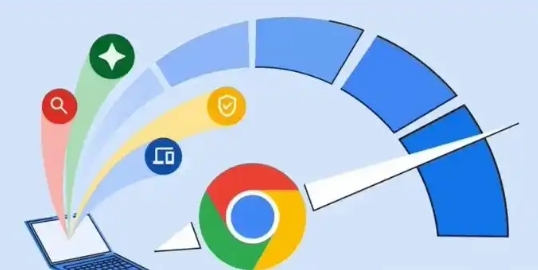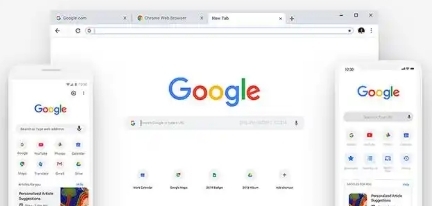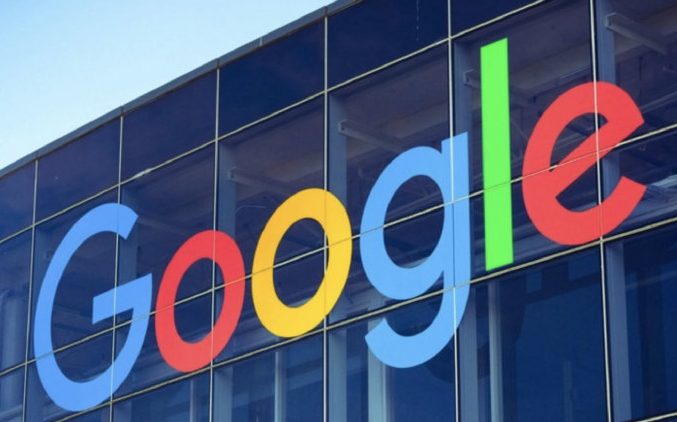1. 清理缓存与浏览数据
- 打开谷歌浏览器,点击右上角的三个点(菜单按钮),选择“清除浏览数据”。在弹出窗口中,选择“所有时间”作为时间范围,并勾选“Cookie及其他网站数据”和“缓存的图片及文件”,然后点击“清除数据”。随着时间的推移,浏览器会积累大量的缓存数据和Cookies,这些虽然能加快已访问网页的加载速度,但过多时反而会拖慢新页面的加载。定期清理可以释放存储空间,解决加载缓慢的问题,为浏览器腾出更多可用空间,从而提高页面加载速度。
2. 启用无痕浏览模式
- 点击浏览器右上角的三个点,选择“打开新的无痕窗口”。在新打开的窗口中进行的所有浏览活动都不会被记录。无痕浏览模式不仅保护您的隐私,避免留下浏览痕迹,还能在一定程度上提高页面加载速度,因为它减少了浏览器对历史记录和Cookies的处理负担。
3. 正确设置编码以解决乱码问题
- 遇到网页内容显示乱码时,在乱码页面上右键点击,选择“编码”,从下拉菜单中选择正确的语言编码,如“简体中文(GBK)”或“UTF-8”。如果不确定,可以尝试不同的编码选项直到文字正常显示。网页内容显示乱码通常是因为编码不匹配造成的。通过正确设置浏览器的默认编码,可以有效解决这一问题,确保信息准确显示。
4. 开启预加载网页功能
- 打开谷歌浏览器,点击右上角的三个点菜单按钮,选择“设置”选项。在设置页面中,向下滚动并点击“隐私与安全”,找到“使用预测性服务以提高页面加载速度”选项,并将其开启。预加载网页功能是一种通过预先加载用户可能会访问的网页来提高浏览速度的技术。谷歌浏览器会根据用户的浏览历史和习惯,预先加载可能会访问的网页,从而加快页面加载速度。
5. 管理标签页和扩展程序
- 每打开一个标签页都会占用一定的内存和处理资源。因此,定期关闭不需要的标签页可以释放资源,提高当前标签页的加载速度。你可以使用快捷键Ctrl+W(Windows/Linux)或Cmd+W(Mac)快速关闭当前标签页。过多的浏览器扩展也会占用资源,影响加载速度。定期检查并禁用或删除不需要的扩展。通过设置-扩展程序,可以轻松管理你的扩展。
6. 优化网络设置
- 使用更快的DNS服务器:谷歌浏览器默认使用的DNS服务器可能不是最快的。在设置-隐私设置和安全性-安全-使用安全DNS部分,选择新的DNS链接。域名系统(DNS)解析是将网址转换为IP地址的过程。使用快速的DNS服务可以减少解析时间,从而提高页面加载速度。一些公共的DNS服务提供商,如Cloudflare的1.1.1.1和Google的8.8.8.8,通常能提供更快的解析速度。
7. 开启硬件加速功能
- 谷歌浏览器支持硬件加速,当开启此功能时,浏览器可以将一些任务交给计算机的GPU来处理,而不是依赖CPU,从而提升性能。你可以在浏览器设置中找到这一选项并启用它,尤其是在处理较为复杂的网页时,它可以有效加快加载速度。
8. 关闭或减少自动播放的媒体内容
- 许多网站会自动播放视频或音频,增加了额外的加载负担。你可以在浏览器设置中限制自动播放的行为,减少不必要的加载。
9. 更新浏览器版本
- 旧版本的浏览器可能存在性能问题和兼容性错误。确保使用的是最新版本的Google浏览器,以便获得最新的性能优化和安全更新。通常,浏览器会自动检查更新,但也可以手动在浏览器设置中的“关于”页面进行更新操作。
10. 推荐工具辅助优化
- Lighthouse:内置于Chrome开发者工具中的自动化审计平台,可生成性能报告并给出改进建议;PageSpeed Insights:基于云端的分析工具,评估网页移动端/桌面端表现并提供优化指导;WebPageTest:多地点测试网络延迟情况,帮助诊断跨区域访问瓶颈。
按照上述步骤操作,用户能够有效提升谷歌浏览器的网页加载速度。遇到复杂情况时,可组合多种方法交叉测试以达到最佳效果。